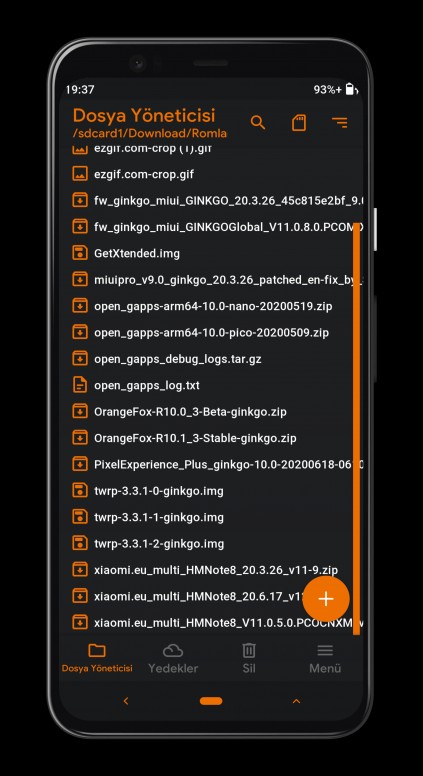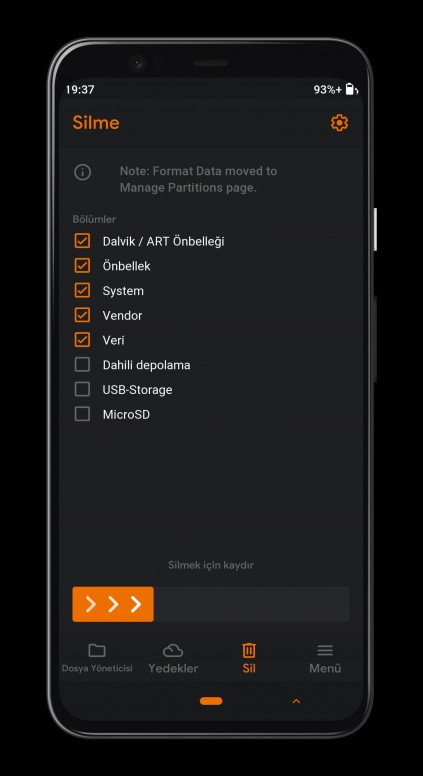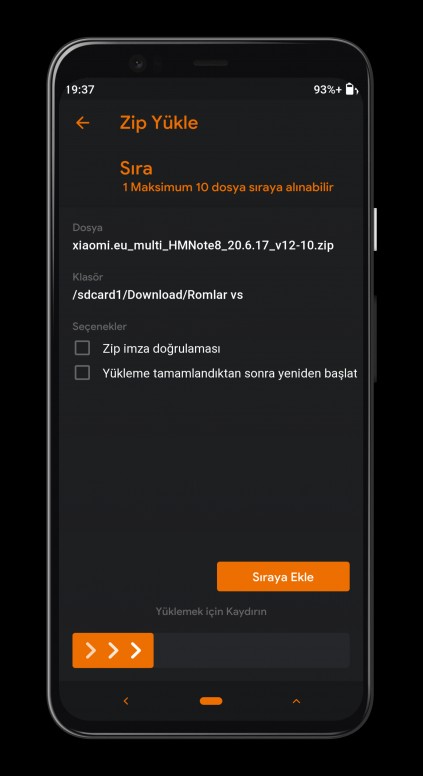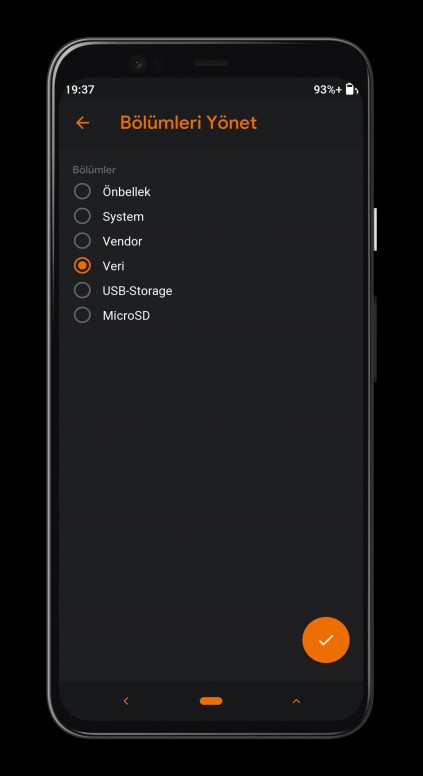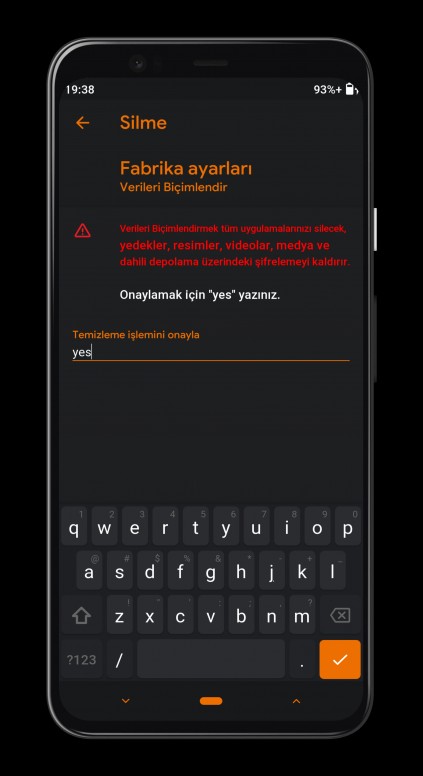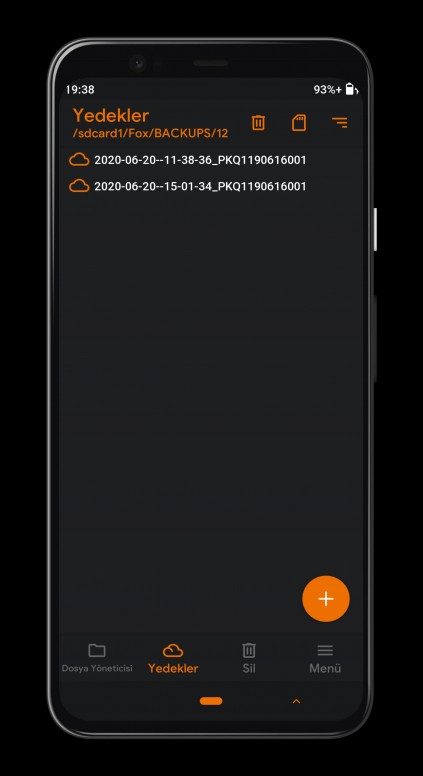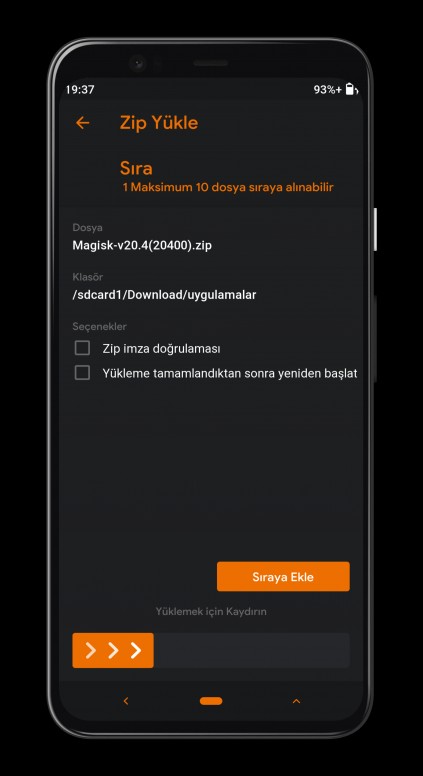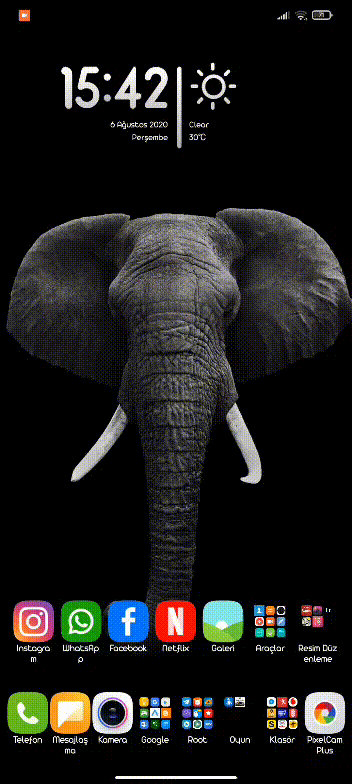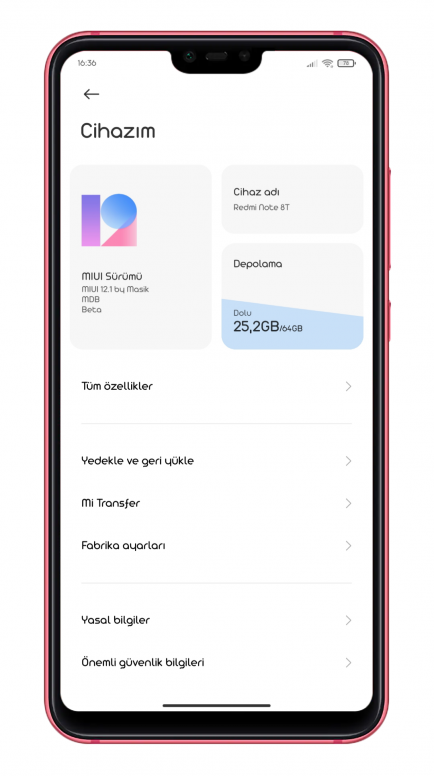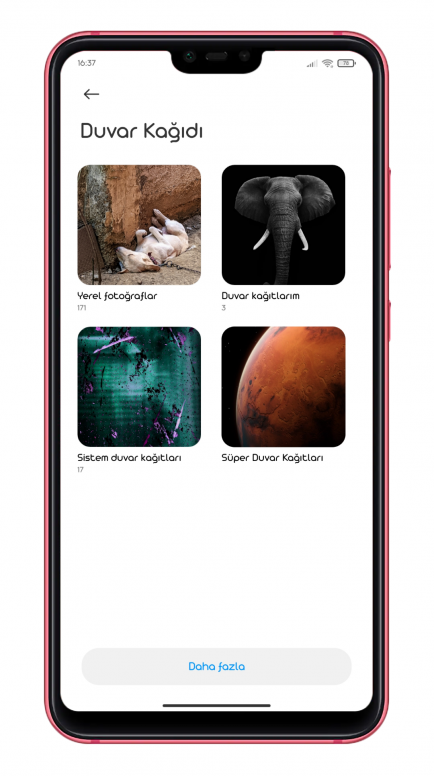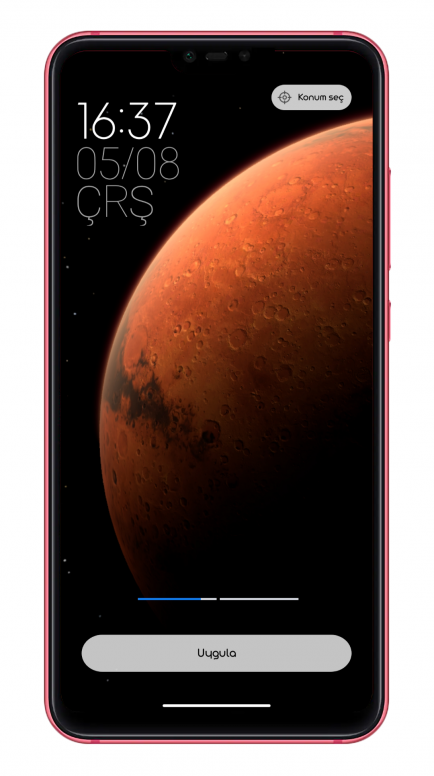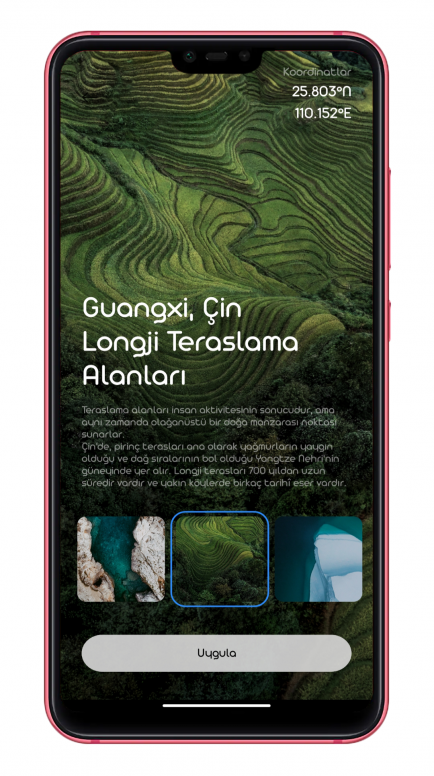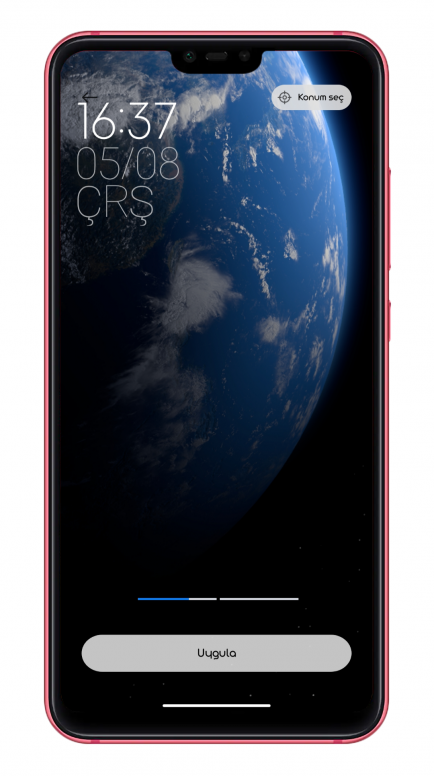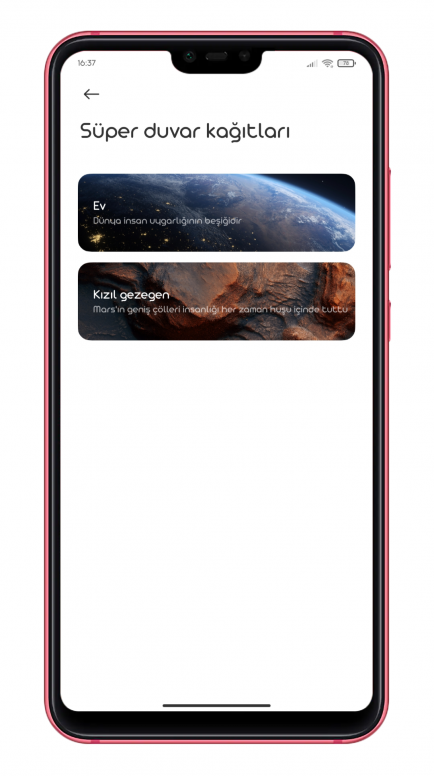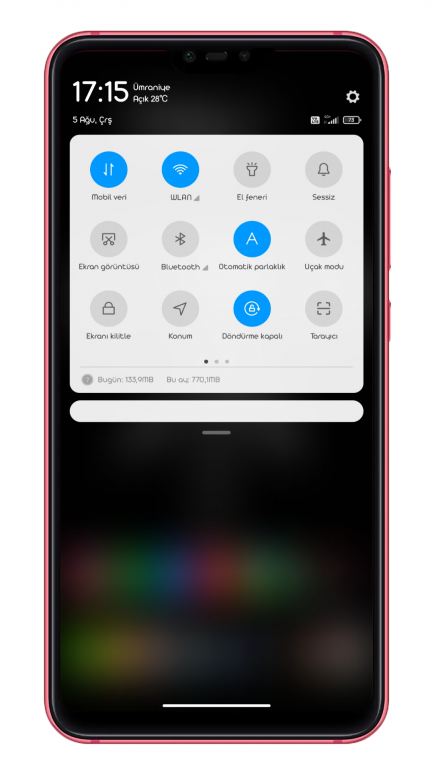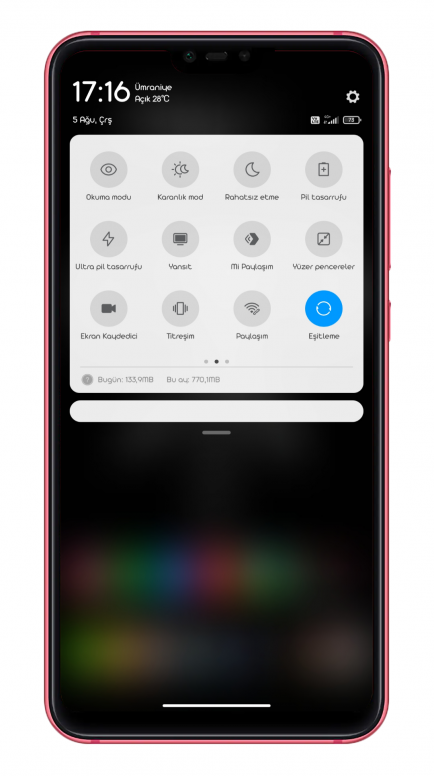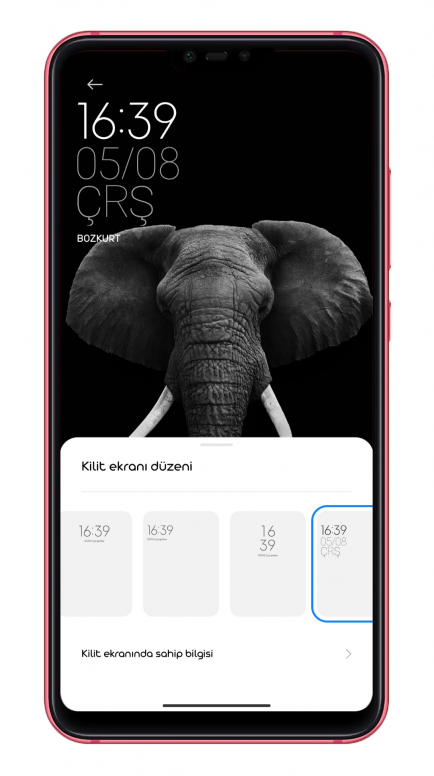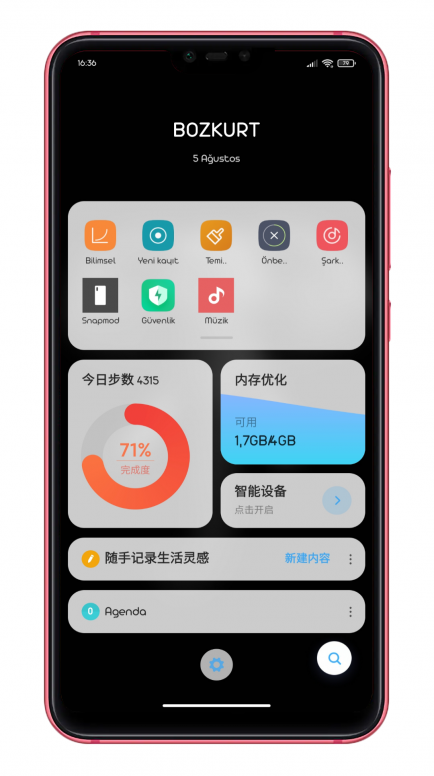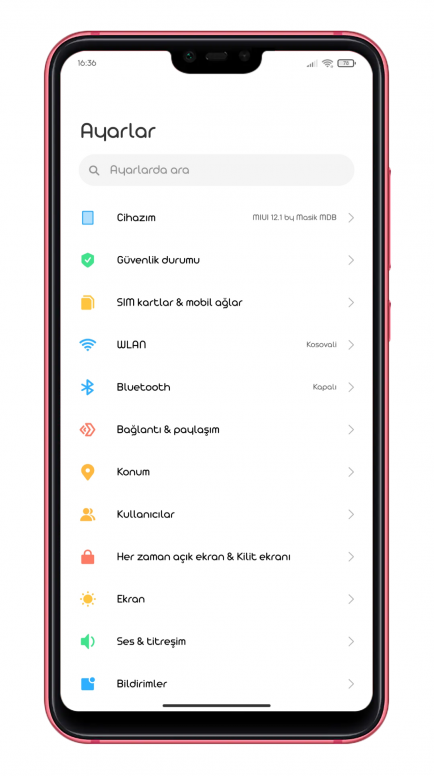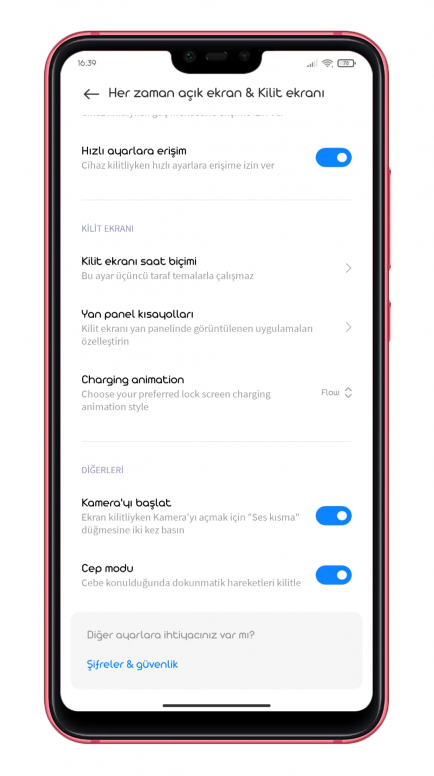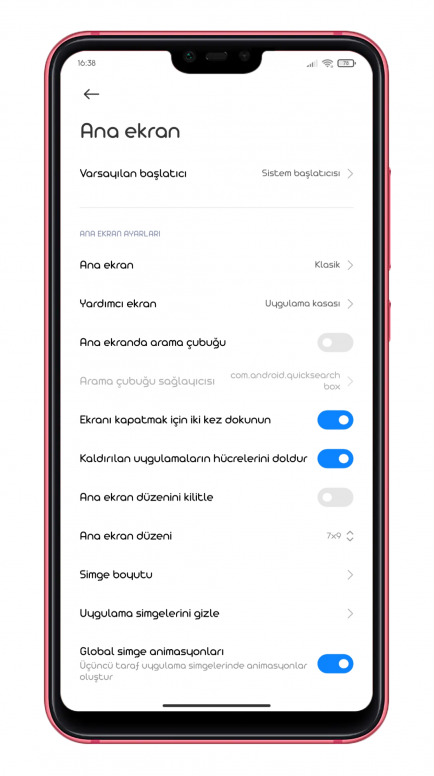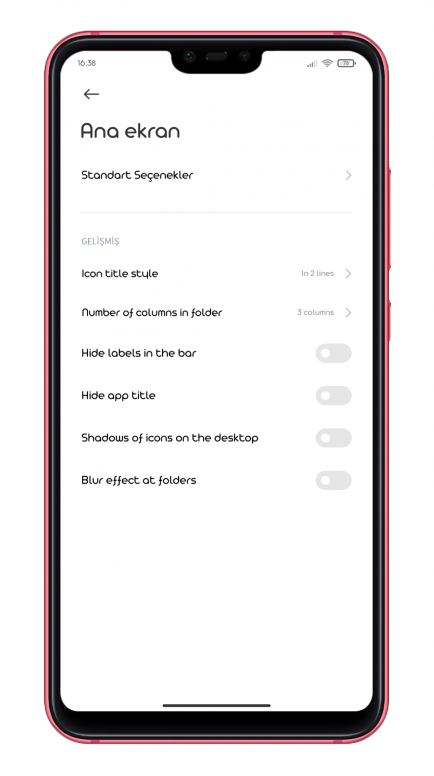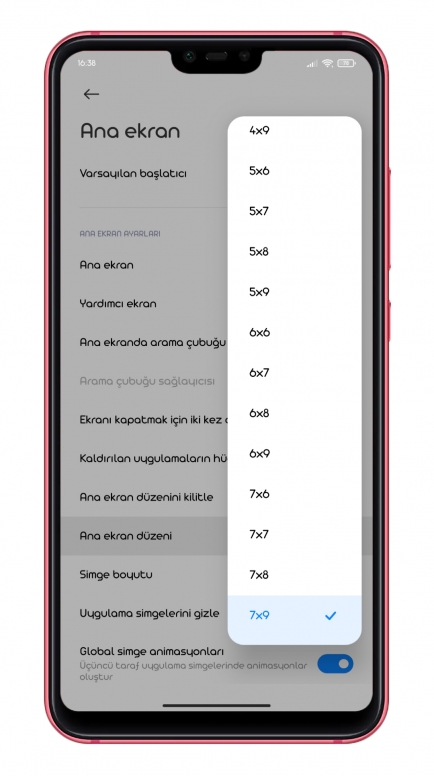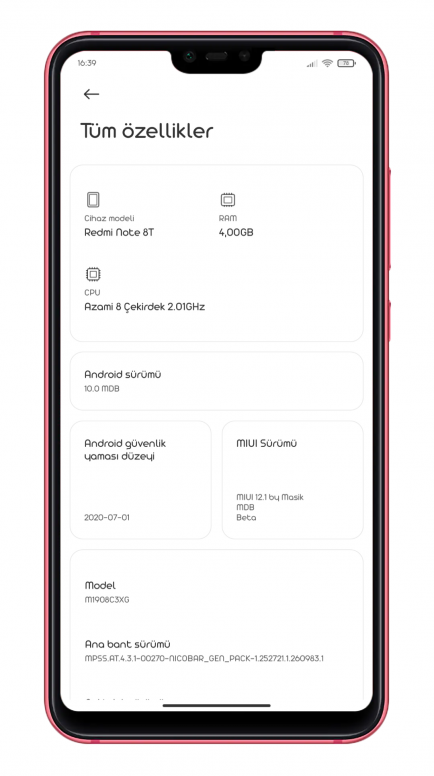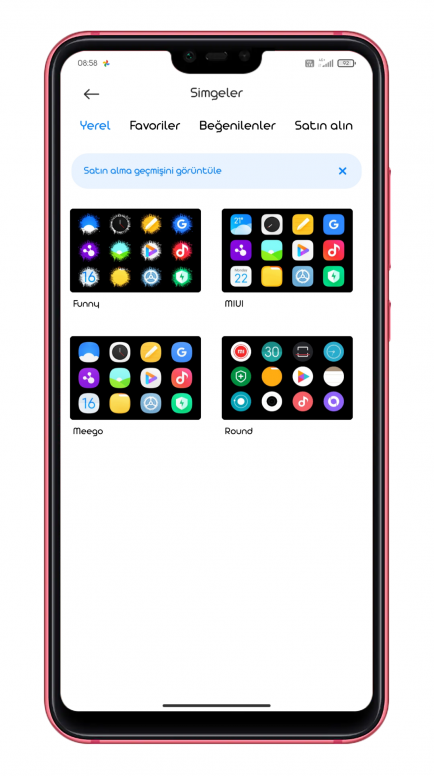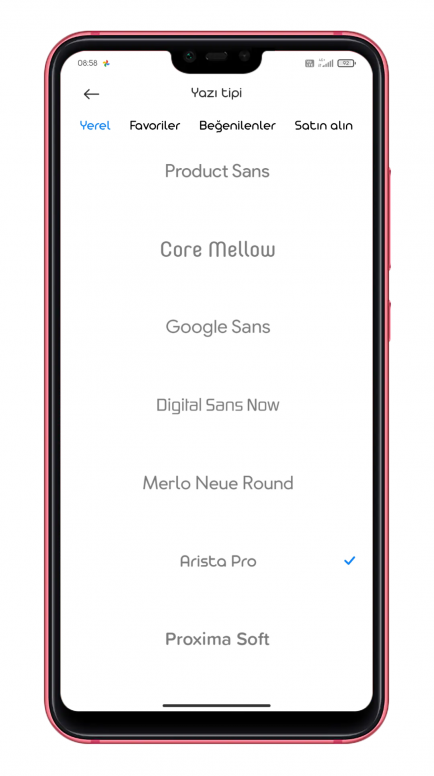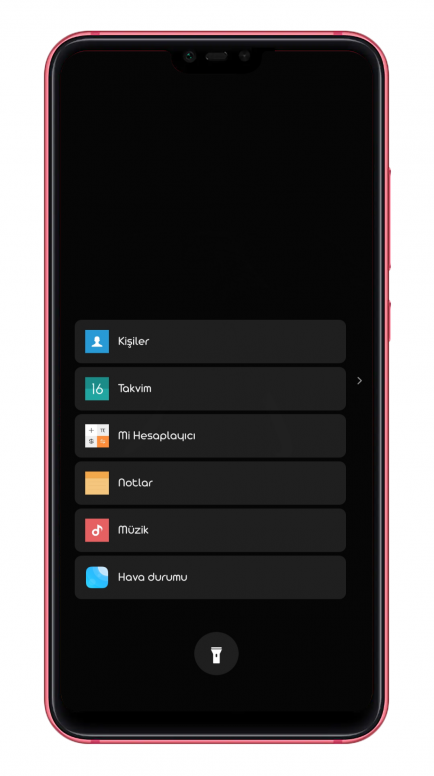Merhaba Mİ Fanları
Son zamanlarda android 11 güncellemelerinde sıklıkla karşımıza çıkan bir sorunu ve çözüm yollarını anlatacağım.
Bu sorun sadece android 11 güncellemelerinde değil diğer ota güncellemelerinde de karşımıza çıkabiliyor.
Ota üzerinden gelen güncellemeleri heyecan ile kuruyoruz fakat her şey istediğimiz gibi gitmeyebilir.
Bu nadir yaşanan bir sorun olsa da can sıkabiliyor , kurulum yapılır cihaz açılış ekranında uzun süre kalır iki seçeneğiniz var bootleader kilidiniz kapalı ise cihaz garantili ise : Açılış ekranında ekranında kalan cihazı güç tuşuna basıp boot ediyoruz devir tekrarlanıyor genelde açılıyor, açılmaz kaldığı yerden devam eder bu durumda ise; ses açma ve güç tuşuna balı tutarak stock recovery değimiz moda alıyoruz.
Ses tuşları yardımı ile cihaza wipe data yes yaparak format atıyoruz bu işlem sonrası genelde cihaz açılır.
Bu işlemden sonrada açılış 5 dk geçti açılma 10 dk buldu açılmadı ise cihazı servise vermeniz gerekir.
Eğer bootleader kilidiniz açık ise mi flash tool kullanarak fastboot romu indirim cihazı fasboot moduna alıp kurulu yabilirsiniz.
Bootleader kilidi açılmadan rom kurulumu yapmaya izin veren program var fakat riskli önermem eğer cihaz bootloop da kalır ise brick durumu yüksek olur.
Cihazı kurtarmak zorlaşır ve yüksek ücretler ödersiniz.
Bootleader kilidiniz açık stock recovery var ve yine aynı sorunla karşılaşırsanız yapmanız gereken tek şey cihazı fastboot moda alıp twrp - orangefox gibi custom recovery kurmak .
Cihaza bu twrp yardımı ile full wipe yaparak
TWRP Recovery Nedir Nasıl Kullanılır Detaylı Anlatım ?
Recovery Üzerinden Format Data Ve Rom Kurulumu Nasıl Yapılır ( Video Anlatım )
Cihazı formatlıyoruz cihazımıza pc üzerinden kurmak istediğimiz stock yada custom miui romunu indiriyoruz twrp üzerinden kuruyoruz ve cihazın açılmasını bekleyip kurulumu yapıyoruz.
NOT: Stock rom kurarsanız ve root yapmazsanız twrp orangefox silinir.
Xiaomi her ne kadar fiyat performans cihazları üretsede bazı hatalar olabiliyor güncellemelerde kasma sorunları donmalar vs.
Ota üzerinden güncelleme yaptıktan sonra ses açma güç tuşu yardımı ile cihaza format atın full herşey silinir eski roma ait kalıntılar da gideceği için ram rahatlar işlemci daha az güç tüketir bu performansı etkiler .
Ben her rom kurduğumda mutlaka format atarım hatta ben twrp kullandığım için romu kurmadan formatı atarım hiçbir cihazımda sorun yaşamadım.
Yedekleme için bu video izleyin
Yukarıda vermiş olduğum konuda bir yedekleme programı bulunuyor full uygulama yedeği alıyor tekrar açılış ile uğraşmıyorsunuz.
Onun dışında micloud yedeğini google yedeğini kullanmanızı öneririm .
Xiaomi Telefonlarınızda Yedekleme Ve Geri Yükleme Nasıl Yapılır ( Video )
Not: Yeni konu açmadan önce lütfen forumda bulunan arama butonunu kullanın bilgi kirliliğini önlemek yararlı konuların kaybolmasının önüne geçmek adına .